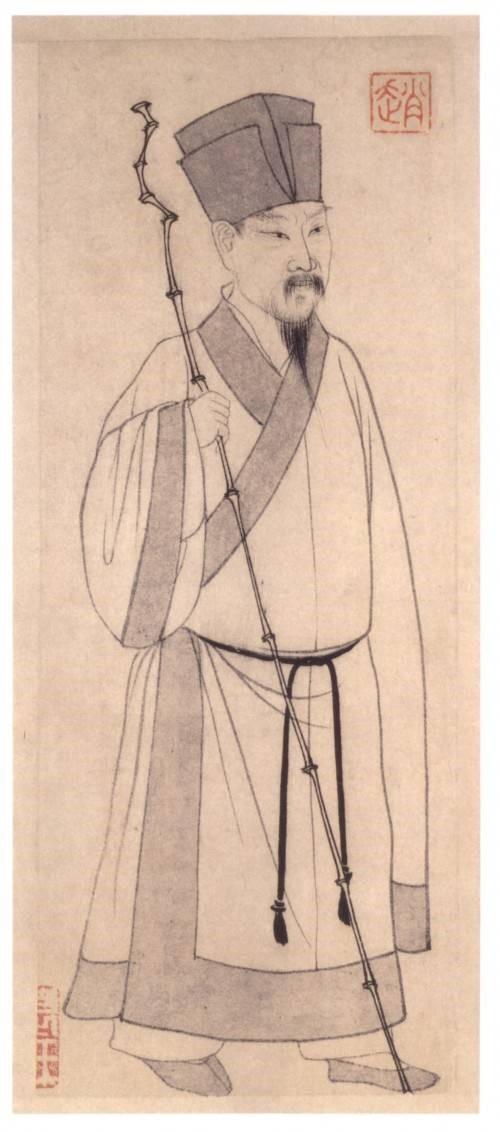技巧一:识别文字
iPhone手机自带文字识别功能,而且可以说是非常的强悍的功能。
我们将相机打开,对准文字,甚至不需要拍照,相机的右下角就会出现一个识别的按钮,点击之后会出现拷贝、查询、翻译等选项。

该方法同样适用于直接对拍摄的图片进行识别,并且还能将选择的文字长按拖动到其他应用。

技巧二:备忘录唱歌
相信有很多人都刷到过别人备忘录唱歌的视频了吧,打开自己的备忘录好像没有这个功能啊。
其实只要打开手机的语音备忘录,录制一段自己的演唱录音文件。我们像上面的拖动文字一样拖动录音文件,打开备忘录,新建文本之后松开手指它就出现在了备忘录里面,配上歌词就轻松完成了!

技巧三:敲击背面打开手电筒
打开手机「设置」-「辅助功能」,找到「触控」往下滑找到「轻点背面」可以看到我已经设置了敲击背面会实现的功能,大家可以点进去自己设置常用的功能。

技巧四:长截屏
iPhone是不自带长截屏功能的,但是如果我们想要长截屏也是可以操作的,需要借助safari浏览器,比如浏览一篇文章,文章链接复制用safari打开。
打开之后按住音量+键和电源键截屏,截屏之后可以看到有一个 「整页」点击进去,滑动到想截取的最后一页,点击「完成」,截屏就自动保存为PDF文件了。

技巧五:晃动手机撤销操作
很多人在使用手机的时候屏幕可能会莫名其妙出现「撤销正在键入」字符弹窗,并且不知道它是怎么来的,其实你摇晃手机它就出现了。

当你输入的文本想删除的时候可以摇晃使用它,当然这个方法同样适用于文本被不小心删除,摇晃之后它显示的就是「重做正在键入」。

技巧六:文本朗读
在技巧一里面我们提到长按选择一段文字会出现翻译、搜索、拷贝等二级菜单,那么如何才能在二级菜单里加入「朗读」呢?

同样的,我们打开「设置」找到「辅助功能」-「朗读内容」进行设置就可以啦。

-
2025-01-20 05:35:02
-
2025-01-20 04:06:29
-
2025-01-20 02:48:05
-
2025-01-20 00:41:57
-
2025-01-20 00:14:26